틱톡이 충돌했습니다: 틱톡이 작동하지 않는 이유는 무엇인가요?
TikTok은 과거에 여러 번 다운된 적이 있습니다. 그리고 다른 소셜 미디어 플랫폼과 마찬가지로 TikTok도 때때로 앱 문제가 발생합니다. 이런 문제가 다시 발생하면 어떤 조치를 취해야 하나요? TikTok 계정에 액세스할 수 없는 경우 언제 걱정해야 하나요?
이러한 질문에 대한 답변 등을 알아보세요.
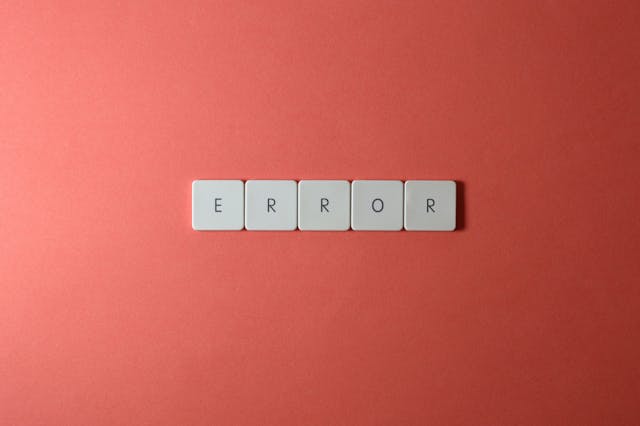
틱톡 충돌이 발생하면 어떻게 알 수 있나요?
틱톡 충돌은 다양한 방식으로 발생합니다. 그러나 충돌 문제는 종종 다음과 같은 징후를 동반합니다:
- TikTok 동영상이 지연되거나 재생되지 않습니다.
- 계정에 로그인할 수 없습니다.
- 앱을 실행하려고 해도 앱이 열리지 않습니다.
- 사용자 지정 페이지(FYP) 가 새로 고쳐지거나 새 동영상이 표시되지 않습니다.
- 새 글을 공유할 수 없습니다.
- 방금 업로드한 동영상이 표시되지 않습니다.
- 틱톡 기능이 제대로 작동하지 않습니다.
- 새로운 틱톡 기능이 앱에 표시되지 않습니다.
- 쪽지(DM)를 보낼 수 없습니다.
- 계정을 팔로우할 수 없습니다(예: 팔로우 버튼이 작동하지 않습니다).

틱톡이 계속 충돌하는 이유는 무엇인가요?
TikTok이 계속 충돌하는 이유는 무엇인가요? 가장 일반적인 이유는 다음과 같습니다:
- TikTok이 방금 업데이트를 완료했거나 현재 설치 중입니다: 모든 앱은 효율성을 개선하거나 버그를 수정하거나 새로운 기능을 도입하기 위해 소프트웨어 업데이트가 필요합니다. 업데이트 중 또는 업데이트 직후에 앱이 제대로 작동하지 않는 경우가 종종 있습니다.
- 앱 캐시를 비워야 합니다. 앱 캐시: TikTok은 앱 속도를 높이고 로딩 시간을 단축하며 데이터 사용량을 줄이기 위해 데이터와 미디어 파일을 임시로 보관합니다. 앱 캐시 파일에 데이터가 너무 많으면 TikTok이 충돌하거나 오작동할 수 있습니다.
- 오래된 버전의 TikTok을 사용하고 있습니다.: 디바이스 설정에 따라 소프트웨어 앱 업데이트가 기본적으로 자동으로 설치되지 않을 수 있습니다. TikTok 앱이 하나 이상의 업데이트가 뒤처져 있는 경우 오작동이 발생할 수 있습니다.
- 오래된 소프트웨어 버전의 디바이스를 사용하고 있습니다: 이 경우에도 디바이스에서 소프트웨어를 자동으로 업데이트하지 않을 수 있습니다. 소프트웨어 업데이트는 다른 종류의 소프트웨어와의 디바이스 호환성 개선에도 도움이 됩니다. 소프트웨어 호환성 문제로 인해 앱 기능 문제나 제한이 발생할 수 있습니다.
- 인터넷 연결에 문제가 있습니다: 인터넷 연결/제공업체에 문제가 있을 수 있습니다. 연결 속도가 느리거나 인터넷 서버가 다운되면 일반적으로 앱 충돌이 발생합니다.
- 디바이스에 악성코드가 있을 수 있습니다: 최근에 이메일이나 DM으로 받은 의심스러운 링크를 클릭한 적이 있나요? 실수로 디바이스에 멀웨어가 유입되었을 수 있습니다. 멀웨어는 앱 기능을 방해하거나 손상시킬 수 있습니다. 또한 온라인 계정에 대한 무단 액세스를 허용할 수도 있습니다.

틱톡이 충돌하면 어떻게 하나요?
가장 먼저 할 수 있는 일은 온라인에 접속하여 해당 지역에서 TikTok이 다운되었는지 확인하는 것입니다. 다운된 경우 TikTok에서 문제를 해결할 때까지 기다리면 됩니다. 다음은 TikTok 앱에 문제가 발생하는 경우 시도해 볼 수 있는 문제 해결 단계입니다.
- 디바이스 OS와 TikTok 앱의 최신 버전을 실행하고 있는지 확인하세요: 디바이스 설정에서 소프트웨어 업데이트 기능을 찾아 확인합니다. 구글 플레이 스토어 또는 앱 스토어로 이동하여 새로운 TikTok 버전이 있는지 확인합니다.
- 앱과 디바이스를 다시 시작합니다: 먼저 디바이스에서 열려 있는 모든 앱을 닫은 다음 TikTok을 다시 실행해 보세요. 그래도 문제가 해결되지 않으면 디바이스를 다시 시작하고 TikTok을 다시 실행하세요.
- 인터넷 연결을 확인합니다: 온라인에서 속도 테스트를 실행합니다. 또는 디바이스 연결을 WiFi에서 모바일 데이터로 전환하여 WiFi 신호가 약한 것이 문제인지 확인해 보세요.
- 앱 캐시지우기: 인터넷 연결이 정상적으로 작동한다면 앱 캐시를 지워 보세요. 프로필( )로 이동한 다음 오른쪽 상단에 있는 세 줄 아이콘을 탭합니다. 그런 다음 설정 및개인정보>캐시 지우기를탭합니다.
위 단계를 따른 후에도 앱 문제가 지속되면 TikTok에 문제를 신고하세요.

틱톡 액세스 문제를 걱정해야 할 때
틱톡 계정에 로그인할 수 없나요? 계정 해킹은 항상 발생할 수 있는 일이며 심각한 우려의 대상입니다. 다음은 TikTok 계정이 해킹당했을 수 있는 5가지 징후입니다:
- 비밀번호 또는 휴대폰 번호가 무단으로 변경되었습니다.
- 계정 사용자 아이디나 닉네임을 변경한 기억이 없습니다.
- 일부 동영상이 누락되었습니다.
- 내 계정으로 게시된 새 동영상을 인식하지 못합니다.
- 받은 편지함에 보내지 않은 메시지가 있습니다.
계정이 해킹당한 것으로 의심되는 경우 즉시 다음 단계를 따르세요:
- 비밀번호 재설정: 로그인하지 않은 경우 로그인 페이지에서 비밀번호 찾기 옵션을 탭합니다. 그런 다음 안내에 따라 비밀번호를 재설정합니다. 로그인한 경우 프로필로 이동하여 오른쪽 상단에 있는 세 줄 아이콘을 탭합니다. 그런 다음 설정 및개인정보>계정>비밀번호를 탭합니다.
- TikTok에 로그인할 때 사용하는 이메일 주소의 비밀번호를 변경합니다: 또는 로그인 옵션을 이메일에서 휴대폰 번호 또는 TikTok에서 제공하는 다른 옵션으로 전환할 수 있습니다.
- 내 TikTok에 연결된 의심스러운 디바이스를 삭제합니다: 프로필로 이동하여 오른쪽 상단의 세 줄 아이콘을 탭합니다. 그런 다음 설정 및개인정보>보안>디바이스 관리를탭합니다. 의심스러운 디바이스를 모두 삭제합니다.

TikTok 앱 문제로 인해 시청자 참여가 방해받지 않도록 하세요.
크리에이터 또는 브랜드 계정을 관리할 때 TikTok 앱 문제는 실망스러운 일이 될 수 있습니다. 특히 참여도가 겨우 상승세를 타고 있는 상황에서 문제가 발생하면 진행 상황이 순식간에 중단되거나 역전될 수 있습니다. 안타깝게도 앱 자체에서 기술적 문제가 발생하거나 TikTok 서버가 다운되는 경우 사용자가 할 수 있는 일은 없습니다.
다른 소셜 미디어 계정이 있는 경우 팔로워에게 TikTok에 문제가 발생했음을 알릴 수 있습니다. 소셜 미디어 자동화 도구를 사용하여 게시를 자동화할 수도 있습니다. 또한 TikTok의 DM 자동 답글 기능을 사용하세요.
최근에 거주 지역에서 TikTok이 다운된 적이 있나요? TikTok 포스팅 일정이 예기치 않게 중단될 걱정을 덜 수 있습니다. 하이 소셜 요금제에 가입하고 소셜 미디어 전문가가 게시물을 관리하도록 하세요.
또한, High Social의 고급 독점 AI 기술을 통해 오디언스 타겟팅 기능을 확대할 수 있는 이점을 누릴 수 있습니다. 지금 바로 TikTok을 성장시켜 보세요!









